آموزش انیمیشن شخصیت با Callipeg و Lumafusion در iPad
Character Animation with Callipeg & Lumafusion on iPad
- در حال بارگزاری، لطفا صبر کنید...
در این کلاس، تمام مراحلی را که برای ایجاد یک انیمیشن شخصیت با Callipeg انجام میدهم به شما نشان میدهم.
من اصرار دارم که برگههای طراحی در جدول زمانی و روشهای مختلف کپی، تکثیر، جابجایی، سفر در فریمها و برگههای خود و مدیریت چندین لایه وجود داشته باشد.
شما خواهید دید که چگونه کار خود را صادر و وارد کنید. و از آن در Lumafusion استفاده کنید.
- خشن
اولین مراحل ایجاد برگههای طراحی را بیاموزید و زمانبندی جدید را تنظیم کنید.
با ابزار تقسیم اطلاعات تفکیک شده را اضافه کنید، برگههای طراحی را کپی کرده و حذف کنید.
از پارامترهای Onion Skin استفاده کرده و تغییر دهید.
منطقه انتخابی را به سرعت انتخاب و تغییر دهید.
با روشهای مختلف سفر در قابها/برگهای طراحی خود آشنا شوید.
- تمیز
چندین لایه را اضافه کنید و مدیریت کنید.
پارامترهای براش خود را تغییر دهید و برای خطوط تمیزتر صافی اضافه کنید.
صفحههای طراحی را از لایههای دیگر حذف و کپی کنید.
از منوی شناور کپی و جایگذاری کنید.
- افزودن طرحهای بیشتر
زمان را تغییر دهید و بین آنها اضافه کنید.
از نماد پاک کردن در منوی شناور استفاده کنید.
- رنگ ها
از پانل رنگ استفاده کنید و پالت های رنگی ایجاد کنید.
کاراکتر خود را با ابزار fill رنگ کنید.
یک رنگ را با انتخابگر رنگ انتخاب کنید.
- قاصدک
نشانگرها را اضافه کنید.
نشانگرهای فاصله ایجاد کنید.
بخشی از ساختار لایه را کپی کنید.
از ابزارهای پانل شناور برای کپی، جایگذاری و پاک کردن استفاده کنید.
از قفل آلفا برای تغییر رنگ استفاده کنید. .
پارامترهای قلم مو خود را تغییر دهید، از گزینه های Color Mix و Wet Brush استفاده کنید.
- Lumafusion
کار خود را از Callipeg صادر کنید و آن را در Lumafusion وارد کنید.
از حالت های ترکیبی در Lumafusion استفاده کنید.
با Callipeg و Lumafusion نور ایجاد کنید.
یک پروژه از یک انیمیشن کوتاه با استفاده از Callipeg و Lumafusion در iPad ایجاد کنید.
- اگر میخواهید در طول کلاس آن را دنبال کنید، فایل Rough.peg را در Callipeg وارد کنید.
برای وارد کردن در Callipeg، در استودیو روی Import Files ضربه بزنید و فایل Rough.peg را انتخاب کنید.
یا،
- انیمیشن خود را بسازید.
کار خود را از Lumafusion به عنوان فیلم صادر کنید.
برای کنترل تنظیمات صادرات، مقصد فیلم را بهعنوان فایل انتخاب کنید. از آنجا، میتوانید وضوح، نرخ فریم، کیفیت، کدک و قالب را انتخاب کنید.
اگر برنامه Lumafusion را ندارید، میتوانید ویدیوی "Lumafusion" را نادیده بگیرید و یک ویدیوی MP4 را مستقیماً از Callipeg صادر کنید.
درس ها Lessons
-
افزودن نقاشی های بیشتر Adding more drawings
-
خشن Rough
-
لومافیوژن Lumafusion
-
مقدمه Introduction
-
قاصدک Dandelion
-
نتیجه Conclusion
-
تمیز Clean
-
رنگ ها Colors

https://donyad.com/d/8f58
 Melanie Do Monte
Melanie Do Monte
سلام، من ملانی هستم.
من یک انیماتور و یکی از خالقان Callipeg هستم.
من انیمیشن و بازی های ویدیویی را در یک مدرسه هنری در بروکسل خواندم و تاکنون در زمینه توسعه نرم افزار انیمیشن کار کرده ام.
عشق من به انیمیشن و فناوری باعث شد که Callipeg را با افراد پرشور دیگر ایجاد کنم و ما بسیار هیجان زده هستیم که کارمان را با دنیای انیمیشن به اشتراک بگذاریم و خودمان از این ابزار برای ایجاد انیمیشن های خود استفاده کنیم!
من میخواهم دانش خود را در مورد نرمافزار و انیمیشنهای دوبعدی دستی با شما به اشتراک بگذارم.
من همچنین از دیدن آنچه که معلمان دیگر می توانند در اینجا در Skillshare و پروژه هایی که دانش آموزان در سفر یادگیری خود تولید می کنند با ما به اشتراک بگذارند، هیجان زده هستم.
از ایجاد لذت ببرید!
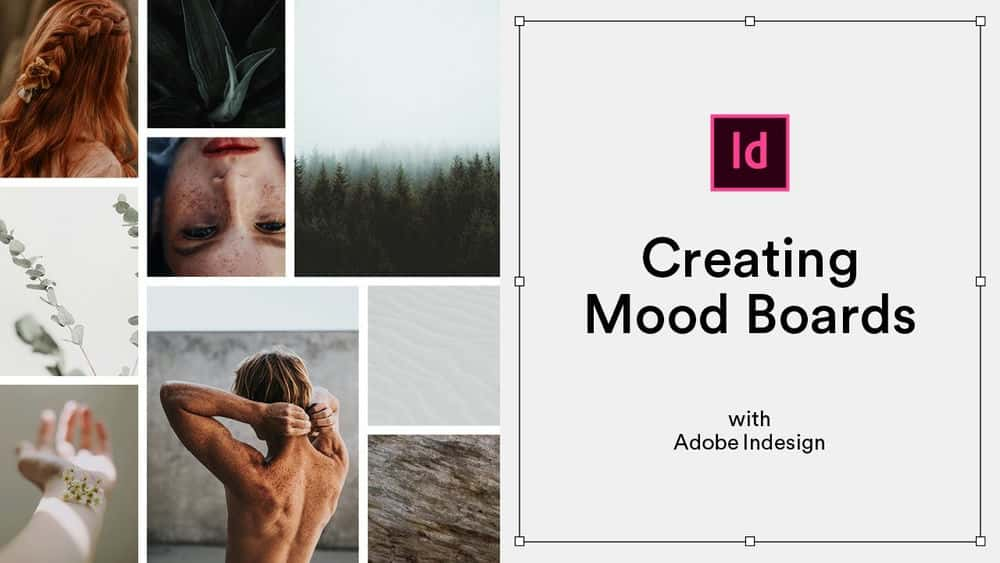
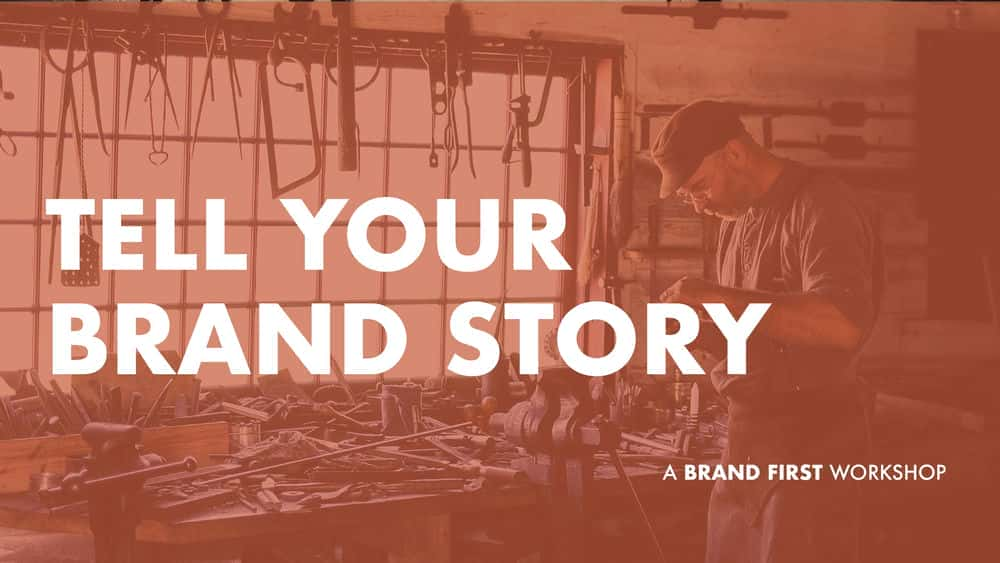
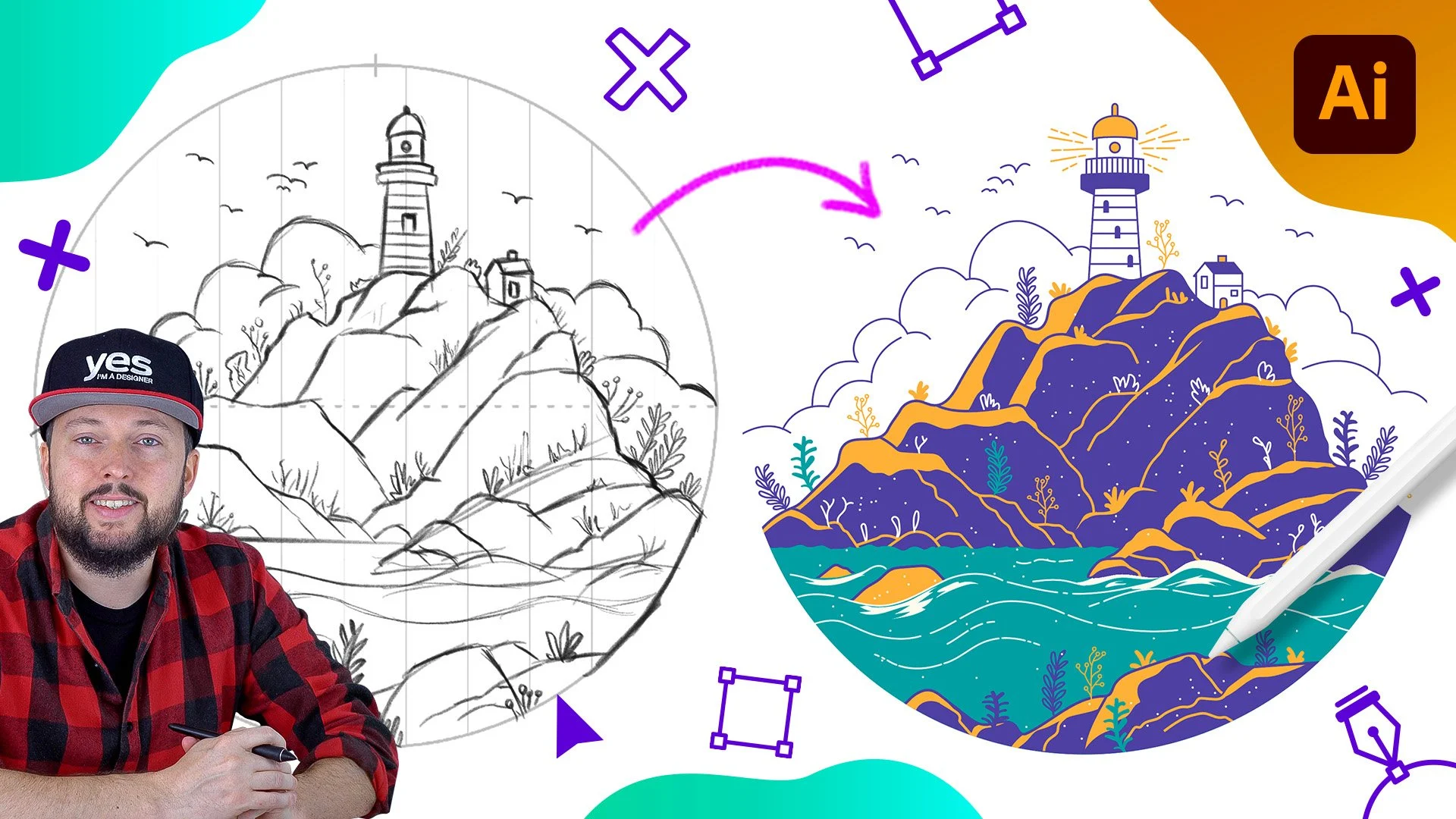





نمایش نظرات
نظری ارسال نشده است.